
ИксИНСТАЛИРАЈТЕ КЛИКОМ НА ДАТОТЕКУ ЗА ПРЕУЗИМАЊЕ
Овај софтвер ће одржавати ваше драјвере у раду и тако вас чувати од уобичајених рачунарских грешака и кварова на хардверу. Проверите све своје драјвере сада у 3 једноставна корака:
- Преузмите ДриверФик (верификована датотека за преузимање).
- Кликните Започни скенирање да бисте пронашли све проблематичне драјвере.
- Кликните Ажурирајте драјвере да бисте добили нове верзије и избегли кварове у систему.
- ДриверФик је преузео 0 читаоци овог месеца.
Како поправити лепљиве тастере у оперативном систему Виндовс 10 ако не ради?
- Проверите миш и тастатуру
- Користите „функцију лаког приступа“
- Искључите и „укључите“ лепљиве тастере
Да ли желите да поправите лепљиве тастере у оперативном систему Виндовс 10 или Виндовс 8.1? Можете сазнати тачно које проблеме имате и како можете да их поправите читањем редова испод који су посебно направљени да вам олакшају живот у оперативном систему Виндовс 8.1 или Виндовс 10.
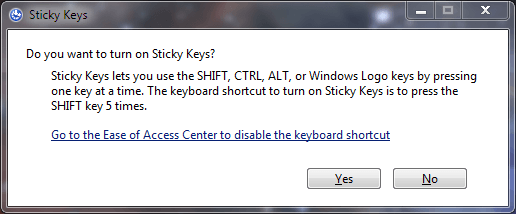
Лепљиви тастери су направљени тако да ако имате проблема да притиснете више дугмади на тастатури или мишу, нпр. „Виндовс“ и „Кс“ или било коју другу комбинацију можете користити ове лепљиве тастере да притиснете само једно дугме и урадиће потпуно исто ствар. Прочитајте туторијал објављен у наставку и сазнаћете како да поправите лепљиве тастере и да их онемогућите ако икада пожелите.
Поправљање лепљивих тастера у оперативном систему Виндовс 10
1. Проверите миш и матичну плочу
Прва очигледна ствар коју треба да проверите је да ли ваш миш или тастатура раде исправно, што значи:
- Да ли је прикључен на ваш Виндовс 8 или Виндовс 10 уређај?
- Да ли имате потребне драјвере и да ли су компатибилни са Виндовс 8.1 или Виндовс 10?
Напомена: Ако немате драјвере неопходне за рад миша или тастатуре на Виндовс 8 или Виндовс 10, потребно је да одете на веб локацију произвођача и преузмете их.
2. Користите функцију „Једноставност приступа“.
Сада када сте проверили све горе наведено, да видимо како их можете исправно активирати у оперативном систему Виндовс 8 или Виндовс 10:
- Притисните и држите дугме „Виндовс“ и дугме „У“.
- Сада померите миша у горњи десни угао екрана.
- Након што се појави мени, мораћете да кликнете левим тастером миша на функцију „Тражи“ коју тамо имате.
- У пољу „Претрага“ упишите следећи ред „Једноставност приступа“.
- Након што је претрага функције „Једноставност приступа“ завршена, мораћете да кликнете левим кликом или додирнете дугме „Подешавања“.
- Сада кликните левим тастером миша или додирните „Центар за једноставност приступа“.
- Одатле ћете морати само да пратите упутства на екрану да бисте активирали своје лепљиве тастере.
3. Искључите лепљиве тастере „искључено“ и „укључено“
Ово решење је једноставна манипулација. То је нека врста „поновног покретања“ коју треба да урадите пре него што уђете дубље у компликованије радње. У овом тренутку можете имати и неке проблеме. Већ смо написали водич који решава „Да ли желите да укључите Стицки Кеис“ искачућа порука. Ово није критичан проблем, али је прилично досадан. За кориснике који не могу да искључе Стицки Кеис, ево а водич корак по корак то ће вам помоћи да поново покренете ову функцију.
Сада имате начин како да поправите и активирате своје лепљиве тастере у оперативном систему Виндовс 8 или Виндовс 10. Такође, не устручавајте се да нам пишете испод за сва додатна питања у вези са овом темом и ми ћемо вам помоћи у најкраћем могућем року.
ПРОЧИТАЈТЕ ТАКОЂЕ: Виндовс 8.1/Виндовс 10 треба дуго времена за хибернацију/искључивање након укључивања СД картице
 Још увек имате проблема?Поправите их овим алатом:
Још увек имате проблема?Поправите их овим алатом:
- Преузмите овај алат за поправку рачунара оцењено одлично на ТрустПилот.цом (преузимање почиње на овој страници).
- Кликните Започни скенирање да бисте пронашли проблеме са Виндовс-ом који би могли да изазову проблеме са рачунаром.
- Кликните Поправи све да бисте решили проблеме са патентираним технологијама (Ексклузивни попуст за наше читаоце).
Ресторо је преузео 0 читаоци овог месеца.


